Beállítás csoportházirendeket WSUS, Windows rendszergazdák számára
AD csoport irányelvei lehetővé teszik, hogy a rendszergazda automatikusan hozzárendelni a számítógépek különböző csoportok WSUS, megmentette attól, hogy kézzel mozgatni számítógépek csoportok között a WSUS-konzol és támogatja ezeket a csoportokat a mai napig. Hozzárendelése az ügyfelek különböző célcsoportok WSUS ez alapján a védjegyek az ügyfél (tag beállított szabályok vagy közvetlen registry módosítás). Ez a fajta referencia ügyfelek WSUS más néven kliens oldali célzás (célzás a kliens oldalon).
Azt feltételezik, hogy a két különböző frissítési politika kell használni a hálózat: szerverek (kiszolgálók) és munkaállomások (munkaállomások).
Tanács. nagyrészt Policy WSUS-kiszolgáló ügyfelei egyaránt függ a szervezeti struktúra és OU Active Directory nincs telepítve frissítések letöltésére. Ebben a cikkben, csak azokat a különleges lehetőség, amely lehetővé teszi, hogy megértsék az alapelveket használatát AD politika a telepítés Windows-frissítések.
Először meg kell adnia a szabály csoport számítógépeket a WSUS-konzolban (célzás). Alapértelmezésben a WSUS-konzol, számítógépek csoportokba osztottuk kézzel a kiszolgáló rendszergazdája (szerver oldali célzás). Mi nem tetszik, ezért rámutatni, hogy a számítógépek csoportjaiba a kliens oldalon célzás (csoportházirend vagy a rendszerleíró adatbázis beállításai). Ehhez a WSUS-konzol, menjen a Beállítások majd a Computers lehetőséget. Módosítsa az értéket az A csoportházirend vagy a rendszerleíró adatbázis beállítását számítógépek (A csoportházirend vagy rendszerleíró értékek).
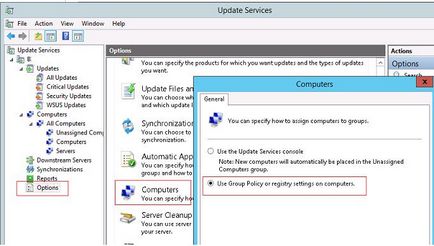
Következő, folytassa közvetlenül a WSUS kliens konfigurációs keresztül GPO. Nyissa meg a kezelő konzol (Group Policy Management) és a két új csoportházirend: ServerWSUSPolicy és WorkstationWSUSPolicy.
WSUS-kiszolgáló politika
Kezdjük egy leírást ServerWSUSPolicy kiszolgáló politika.
Csoportházirend-beállítások felelősek a munka a Windows Update szolgáltatás van a GPO alatt: Számítógép konfigurációja -> házirendje -> Felügyeleti sablonok -> Windows komponens -> Windows Update
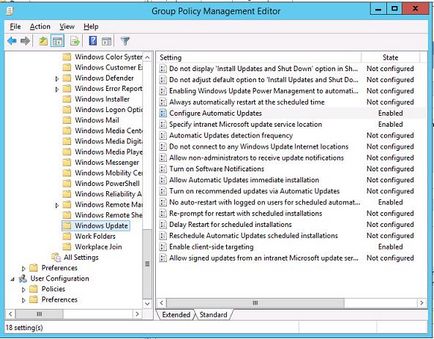
A környezetünkben, azt várjuk, hogy ezt a politikát beállítani a WSUS frissítéseket a Windows szerveren. Feltételezzük, hogy minden esik ezen irányelv alapján alkalmazandó a számítógépek Szerverek csoport a WSUS-konzol. Emellett azt szeretné tiltani az automatikus frissítés telepítése szerverek előállítása. WSUS ügyfélnek kell töltse le az elérhető frissítések, egy figyelmeztetést a tálcán, és várja adminisztrátori jóváhagyásra a telepítés megkezdéséhez .Etim azt biztosítja, hogy a produktív szerver nem fogja automatikusan telepíti a frissítéseket, és újraindítás nélkül a rendszergazda ismeretek (általában ezek munkákat végeznek a rendszergazda részeként tervezett rutin munkák). Végrehajtásának ilyen rendszer kérni az alábbi irányelveket:
Policy telepíteni a WSUS frissítéseinek munkaállomások (WorkstationWSUSPolicy)
Feltételezzük, hogy a frissítés ügyfél munkaállomások, szemben a szerveren politika automatikusan telepítésre kerül az éjszaka folyamán a frissítés után. Számítógépek frissítéseinek telepítését követően automatikusan betölti (figyelmezteti a felhasználót, 5 perc).
rámutattunk e feltételek:
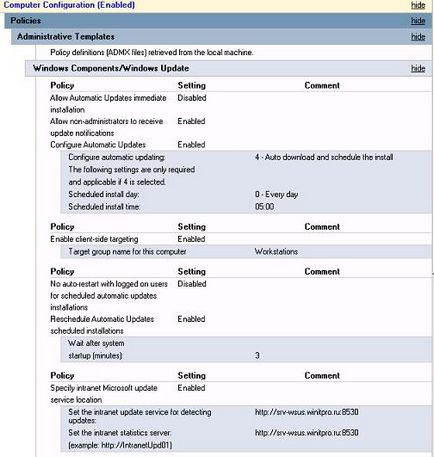
Tanács. Hogy javítsa a „szint a foltozott” számítógépek a szervezet, mind a politika lehet beállítani, hogy a hatályos frissítési szolgáltatás (wuauserv) a kliens. Ehhez lásd a Számítógép konfigurációja -> Policies-> Windows setings -> Biztonsági beállítások -> System Services keresse meg a Windows Update szolgáltatást, és indul el automatikusan (Automatikus) neki.
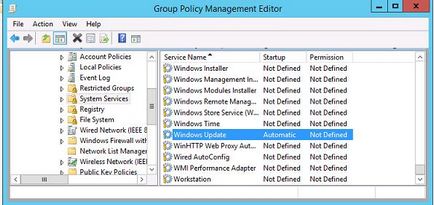
Rendeljen WSUS politika OU Active Directory
A következő lépés -, hogy jelöljön ki a politikát a megfelelő tartályba (OU) Active Directory. Példánkban az OU struktúra rendkívül egyszerű: van két konténer - Szerverek (ez tartalmazza az összes szervezet szerver mellett tartományvezérlőkhöz) és WKS (munkaállomások -Computers felhasználók számára).
Tanács. Úgy véljük, csak egy viszonylag egyszerű változata WSUS kötelező politikák az ügyfelek számára. A valós szervezetek szeretnék összekapcsolni egy WSUS politika minden számítógépen a domain (GPO lógott a domain gyökér), hogy elterjedt a különböző számítógépek különböző OU (mint a mi példánkban), elosztott hálózati kellene kötni a különböző WSUS-kiszolgáló az AD oldalakon. vagy rendelni GPO WMI-szűrők az alján. vagy kombinálhatja a fenti módszerekkel.
Ahhoz, hogy a házirend az OU, kattintson a Group Policy Management Console a kívánt OU, válassza ki a menüpont egy linket a meglévő GPO, és válassza ki a megfelelő politikát.
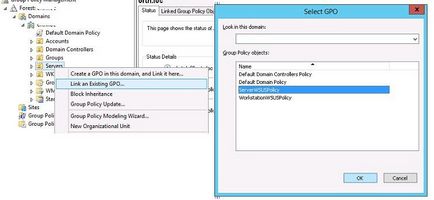
Tanács. Ne felejtsük el, a szervezeti egység Tartomanyvezerlok, a legtöbb esetben ez a tartályt kellene kötni „szerver» WSUS politikát.
Pontosan ugyanúgy szeretné hozzárendelni WorkstationWSUSPolicy politikája az AD tartály nevezett WKS.
Továbbra is frissíteni a csoportot politikák ügyfeleinek:
És egy idő után (attól függően, hogy a frissítések számát és a sávszélességet a WSUS-kiszolgáló), hogy ellenőrizze a jelenlétét a tálcán felbukkanó értesítéseket az új frissítések rendelkezésre állnak. A WSUS-konzol az egyes csoportok jelennek meg az ügyfelek (táblázatos formában jeleníti meg az ügyfél nevét, IP, operációs rendszer, a százalékos „foltozott” időpontja és az utolsó állapot frissítés).
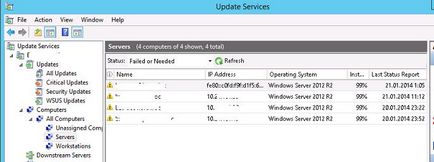
Megjegyzés. Ha az ügyfél nem jelennek meg, akkor ajánlott, hogy alaposan tanulmányozza a problémás ügyfél szolgáltatás Windows Update log (C: \ Windows \ Windowsupdate.log). Frissítés menthető meg a C: \ Windows \ SoftwareDistribution \ Download. Meg lehet próbálni futtatni egy pillanatra poll kliens WSUS-kiszolgáló:
néha meg kell kényszeríteni a kliens újra regisztrálni a WSUS-kiszolgáló:
Különösen nehéz esetekben, akkor próbálja meg kijavítani a szolgáltatás wuauserv így.
A következő cikkben leírjuk a funkciók a jóváhagyását a frissítést a WSUS-kiszolgálón.
- Cache-csoportházirend Windows 8.1
- Miért nincs beállítva jelszó a Group Policy Preferences
- Visszaállítása a Helyi csoportházirend Windows
- Lock Windows Store alkalmazások a Windows 8
- Szűrők Csoportházirendben